Tăng tốc máy tính với Revo Uninstaller.
Revo Uninstaller cũng là một trong rất nhiều các cách tăng tốc máy tính mà bạn nên biết.
Nhiều bạn chắc hẳn đang chán chường với trình Add/Remove thông thường của Windowns, có lẽ đã đến lúc tìm đến một giải pháp hiệu quả hơn và Revo Uninstaller là một giải pháp có lẽ sẽ giúp được bạn phần nào. Đây là chương trình gỡ bỏ ứng dụng nhanh và hiệu quả, đồng thời nó bao gồm các công cụ khác giúp bạn quét sạch hệ thống Windowns.

1. Gỡ bỏ chương trình
- Khởi động chương trình Revo Uninstaller--> chọn phần mềm cần gỡ bỏ --> chọn Uninstall ( hoặc chuột phải vào phần mềm chọn Uninstall) --> chọn Scan After Uninstall để Revo gỡ các file Registry còn sót sau khi gỡ cài đặt. Lúc này hiện lên cửa sổ thông báo Registry và các tập tin còn sót lại, bạn nên chọn Select All --> Delete xóa tất các tập tin còn sót.
2. Các chức năng khác: Cũng có thể giúp bạn tăng tốc máy tính.
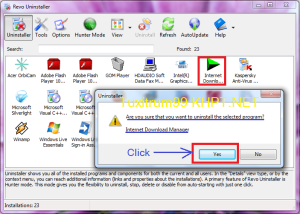
- Tools: Công cụ cho Windows: Để quản lý các chương trình chạy cùng Windows, dọn dẹp rác hệ thống với các công cụ hệ thống.
- Chế đội thợ săn: Hunter Mode: Bạn có thể ngăn một chương trình nào đó không khởi động cùng Windows, dừng một chương trình đang chạy, mở thư mục chứa chương trình đó...bạn có thể sử dụng chức năng trên như sau: Chọn Hunter Mode trên thanh công cụ --> trên màn hình xuất hiện biểu tượng ống ngắm --> để kích hoạt chức năng này chỉ việc kéo ống ngắm vào biểu tượng của phần mềm nào đó( bạn chọn) trên màn hình hoặc trên thanh công cụ.
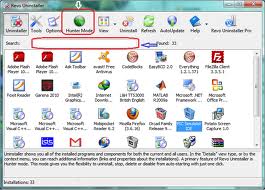
- Junk Files Cleaner: Dọn dẹp tập tin rác: Cho phép tìm kiếm và loại bỏ nhiều tập tin dư thừa cho máy tính. Dọn dẹp có các tập tin như trên giúp giải phóng năng lượng đĩa cứng dẫn đến việc có thể tăng tốc máy tính.
- Autorun Manager: Quản lý các chương trình khởi động: Cho phép quản lý chương trình chạy tự động cùng Windows, đồng thời cũng được cung cấp các thông tin cụ thể như:hãng phát hành, ghi chú, đường dẫn...ngừng bớt các chương trình chạy tự khởi động sẽ giúp tăng tốc độ khởi động của Windown.
- Windows Clealear: Dọn dẹp Windows: Hệ thống máy tính sẽ lưu trữ tất cả những gì bạn thực hiện trên máy như mở file, tìm kiếm, hay những ứng dụng cụ thể nào đó, bạn có thể dọn dẹp tất cả những gì bạn vừa làm để có thể tăng tốc máy tính.
- Urecoverable Delete: Xóa vĩnh viễn không thể phục hồi: Nếu bạn muốn giữ bí mật hay đơn giản chỉ là làm sạch máy, đúng như tên gọi hãy sử dụng chức năng này để phục vụ mong muốn của bạn.
- Browsers Cleaner: Dọn dẹp trình duyệt: Hãy sử dụng chức năng nếu bạn muốn xóa bỏ các ghi nhận trang web của các trình duyệt Firefox, Internet Explorer, Opera, Google Chorme... đồng thời giúp giải phóng dung lượng đĩa trên máy tính cảu bạn, cải thiện tốc độ máy tính của bạn.
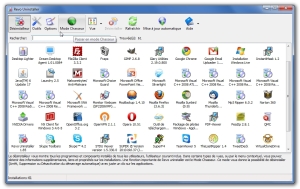
Hãy sử dụng Revo Uninstaller để tăng tốc máy tính bởi các tính năng của chương trình này:
• Loại bỏ các file không cần thiết và tạm thời khỏi máy tính của bạn.
• Dễ dang và chính xác gỡ cài đặt ứng dụng.
• Làm sạch lịch sử trong các trình duyệt khác nhau.
• Xem và quản lý các ứng dụng tự động chạy khi khởi động Windows.
• Sư dụng chế độ “ thợ săn” để gỡ bỏ cài đặt và gỡ bỏ ứng dụng.
• Và nhiều hơn thế...hãy khám phá bạn nhé!!! nếu bạn muốn tăng tốc máy tính.
Revo Uninstaller cũng là một trong rất nhiều các cách tăng tốc máy tính mà bạn nên biết.
Nhiều bạn chắc hẳn đang chán chường với trình Add/Remove thông thường của Windowns, có lẽ đã đến lúc tìm đến một giải pháp hiệu quả hơn và Revo Uninstaller là một giải pháp có lẽ sẽ giúp được bạn phần nào. Đây là chương trình gỡ bỏ ứng dụng nhanh và hiệu quả, đồng thời nó bao gồm các công cụ khác giúp bạn quét sạch hệ thống Windowns.

1. Gỡ bỏ chương trình
- Khởi động chương trình Revo Uninstaller--> chọn phần mềm cần gỡ bỏ --> chọn Uninstall ( hoặc chuột phải vào phần mềm chọn Uninstall) --> chọn Scan After Uninstall để Revo gỡ các file Registry còn sót sau khi gỡ cài đặt. Lúc này hiện lên cửa sổ thông báo Registry và các tập tin còn sót lại, bạn nên chọn Select All --> Delete xóa tất các tập tin còn sót.
2. Các chức năng khác: Cũng có thể giúp bạn tăng tốc máy tính.
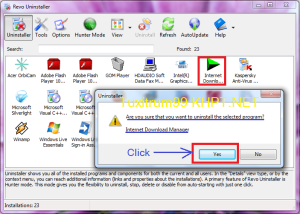
- Tools: Công cụ cho Windows: Để quản lý các chương trình chạy cùng Windows, dọn dẹp rác hệ thống với các công cụ hệ thống.
- Chế đội thợ săn: Hunter Mode: Bạn có thể ngăn một chương trình nào đó không khởi động cùng Windows, dừng một chương trình đang chạy, mở thư mục chứa chương trình đó...bạn có thể sử dụng chức năng trên như sau: Chọn Hunter Mode trên thanh công cụ --> trên màn hình xuất hiện biểu tượng ống ngắm --> để kích hoạt chức năng này chỉ việc kéo ống ngắm vào biểu tượng của phần mềm nào đó( bạn chọn) trên màn hình hoặc trên thanh công cụ.
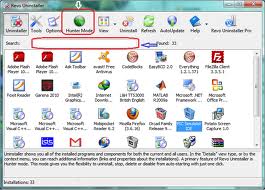
- Junk Files Cleaner: Dọn dẹp tập tin rác: Cho phép tìm kiếm và loại bỏ nhiều tập tin dư thừa cho máy tính. Dọn dẹp có các tập tin như trên giúp giải phóng năng lượng đĩa cứng dẫn đến việc có thể tăng tốc máy tính.
- Autorun Manager: Quản lý các chương trình khởi động: Cho phép quản lý chương trình chạy tự động cùng Windows, đồng thời cũng được cung cấp các thông tin cụ thể như:hãng phát hành, ghi chú, đường dẫn...ngừng bớt các chương trình chạy tự khởi động sẽ giúp tăng tốc độ khởi động của Windown.
- Windows Clealear: Dọn dẹp Windows: Hệ thống máy tính sẽ lưu trữ tất cả những gì bạn thực hiện trên máy như mở file, tìm kiếm, hay những ứng dụng cụ thể nào đó, bạn có thể dọn dẹp tất cả những gì bạn vừa làm để có thể tăng tốc máy tính.
- Urecoverable Delete: Xóa vĩnh viễn không thể phục hồi: Nếu bạn muốn giữ bí mật hay đơn giản chỉ là làm sạch máy, đúng như tên gọi hãy sử dụng chức năng này để phục vụ mong muốn của bạn.
- Browsers Cleaner: Dọn dẹp trình duyệt: Hãy sử dụng chức năng nếu bạn muốn xóa bỏ các ghi nhận trang web của các trình duyệt Firefox, Internet Explorer, Opera, Google Chorme... đồng thời giúp giải phóng dung lượng đĩa trên máy tính cảu bạn, cải thiện tốc độ máy tính của bạn.
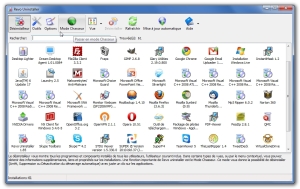
Hãy sử dụng Revo Uninstaller để tăng tốc máy tính bởi các tính năng của chương trình này:
• Loại bỏ các file không cần thiết và tạm thời khỏi máy tính của bạn.
• Dễ dang và chính xác gỡ cài đặt ứng dụng.
• Làm sạch lịch sử trong các trình duyệt khác nhau.
• Xem và quản lý các ứng dụng tự động chạy khi khởi động Windows.
• Sư dụng chế độ “ thợ săn” để gỡ bỏ cài đặt và gỡ bỏ ứng dụng.
• Và nhiều hơn thế...hãy khám phá bạn nhé!!! nếu bạn muốn tăng tốc máy tính.
Sửa lần cuối bởi điều hành viên:
